Sådan aktiveres, deaktiveres og tilpasses indstillinger for Android Autofyld
Android Tip Og Tricks / / August 05, 2021
Vi bruger alle mange forskellige sociale mediesider såvel som andre websteder og applikationer. De fleste af siderne og applikationerne kræver et bruger-id og en adgangskode. Vi opretter et ID og en adgangskode og bruger det, og senere glemmer vi adgangskoden eller ID'et. Dette sker meget med de fleste af os. Når vi har mange forskellige id'er og adgangskoder, er det også svært at huske dem alle. Nå, at skrive dem ned eller gemme dem er en løsning, men der er en chance for, at det kan komme til en andens hånd. Og her kan Android Autofill-funktionen spare både din tid og dine penge.
Når vi bruger internettet til det meste af vores arbejde og shopping, er vi nødt til at indtaste vores oplysninger eller kreditbetalingskort for at fortsætte. Det er en frustrerende proces at indtaste alle ting manuelt hver gang. Disse problemer opstår hos os alle. Den bedste og sikre løsning på dem er at bruge Android Autofill-funktionen. Her vil vi fortælle dig, hvordan du bruger Android Autofill-funktionen til at gøre dit arbejde nemt og hurtigere på din smartphone.
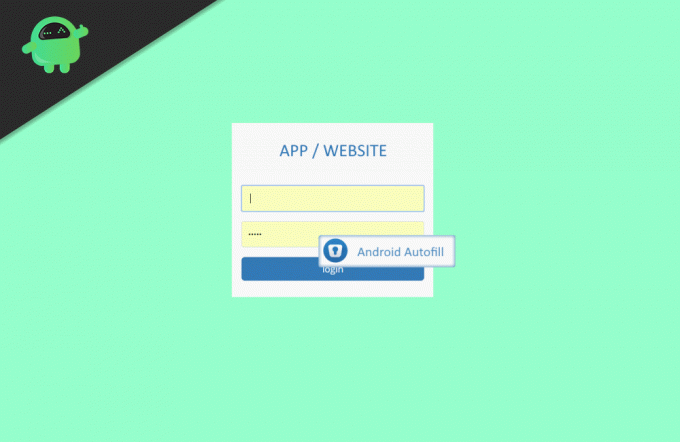
Indholdsfortegnelse
- 1 Hvad er Android Autofill-funktionen?
- 2 Er Android Autofill Safe?
- 3 Sådan aktiveres Android Autofyld-funktion?
- 4 Hvordan tilpasser du funktionen Google Autofyld?
- 5 Sådan deaktiveres Android Autofyld
- 6 Konklusion
Hvad er Android Autofill-funktionen?
Med enkle ord er Android Autofill en tjeneste, der gemmer vores forskellige typer forskellige oplysninger og udfylder den, når det er nødvendigt, med et enkelt klik. Når du logger ind på et websted, spørger autofyld dig, om du vil gemme loginoplysningerne eller ej. Hvis du tillader det at gemme loginoplysningerne, skal du bare vælge kontoen fra funktionen Autofyld, næste gang du besøger det samme websted. Når du vælger kontoen, indtaster Autofyld-funktionen de gemte loginoplysninger, og på denne måde kan du logge ind hurtigere og uden frustration over at huske detaljer.
Hvis du også har et kredit- eller betalingskort til brug sammen med forskellige shoppingwebsteder og andre websteder, kan du gemme dine kortoplysninger med Autofyld. Autofyld er helt sikkert, og det holder dine oplysninger sikre. Det samme gælder dine telefonnumre, adresser osv.
Er Android Autofill Safe?
Ja, selvfølgelig, fordi Android Autofill opretter forbindelse til Google, og alle dine data er stærkt krypterede. Det betyder, at det er helt sikkert. Det gemmer adgangskoder med en krom adgangskodeadministrator betyder, at det er helt sikkert at bruge. Lad os nu se, hvordan du bruger funktionen Autofyld.
Sådan aktiveres Android Autofyld-funktion?
Det er en enkel og nem proces. Følg bare de trin, vi giver dig, og du kan aktivere det på ingen tid.
For det første skal du gå til indstillingerne på din Android-enhed. Når du er i indstillingerne, skal du rulle ned og gå til systemindstillingen og klikke på den.
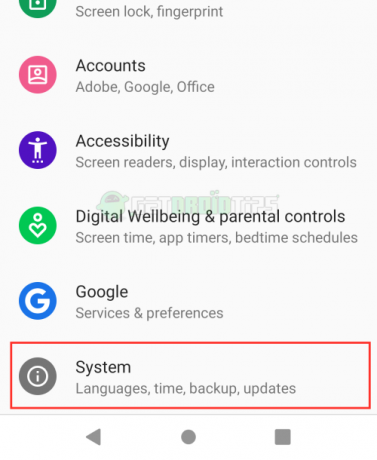
For det andet skal du klikke på Sprog og inputindstillinger. Det åbner følgende skærmbillede.

Du vil se en mulighed ved navn Avanceret, klik på den. Når du klikker på Avanceret, viser det dig følgende skærmbillede.

Her kan du se indstillingen med navnet Autofyldtjeneste. Hvis du ikke har valgt nogen Autofyld-app, vil du se Ingen som valgt.
For det tredje skal du klikke på indstillingen Autofyld service og gå til næste skærmbillede.
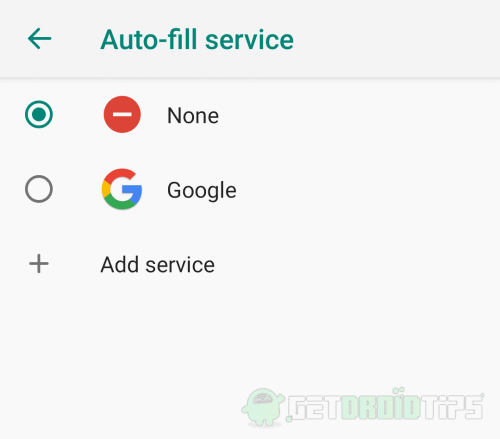
Til sidst skal du vælge Google, eller hvis du vil have en anden app som din Autofyld-app, kan du klikke på indstillingen Tilføj service. Ved at klikke på det omdirigeres du til at spille butik, og du kan vælge og downloade andre Autofyld-apps efter eget valg fra dem.
På denne måde kan du nemt aktivere indstillingen Autofyld.
Hvordan tilpasser du funktionen Google Autofyld?
Hvis du vælger at bruge Google som din standard Autofyld-app, vil du se et ikon for indstillinger ud for tjenestemuligheden Autofyld. Klik på ikonet, og det åbner menuen Tilpasning af Google Autofyld.
Du kan vælge forskellige Google-konti, hvis du vil bruge Autofyld.

Den første mulighed er for personlige oplysninger. Hvis du vil ændre det, skal du bare klikke på det. Det omdirigerer dig til din Google-konto, og når du først er på din Google-konto, kan du ændre dine oplysninger derfra.
Den anden mulighed er at administrere dine adresser. Hvis du ønsker at ændre eller tilføje nye adresser til din Autofyld, skal du bare klikke på den mulighed. Ved at klikke på adresser vil indstillingen omdirigere dig til google maps-appen. Her kan du tilføje forskellige adresser til dine forskellige anvendelser.
Den tredje mulighed er at ændre eller tilføje en betalingsmetode. Ved at klikke på denne mulighed åbnes siden Google Betalingsmetode. Her kan du tilføje forskellige betalingsmetoder alt efter dine anvendelser.
Den sidste mulighed er indstillingen Administrer adgangskode. Ved at klikke på den åbnes en adgangskodeadministrationsside. På denne side vil du se forskellige websteder og deres adgangskode, hvis du har gemt nogen, og du kan også administrere eller slette dem. Googles adgangskodeadministrator tilbyder også en adgangskodekontrol, der tester, om din adgangskode er stærk nok.
For at opsummere, google Autofyld giver de bedst mulige muligheder for at gemme forskellige slags oplysninger.
Sådan deaktiveres Android Autofyld
For at deaktivere indstillingen Autofyld skal du følge de samme trin som du gjorde for at aktivere den.
Når du er i Sprog og indtaster> Avanceret, ser du følgende skærmbillede.

Klik på tjenestemuligheden Autofyld. På det næste skærmbillede vælges Google eller en hvilken som helst anden Autofyld-app nu Ingen valg for at deaktivere Autofyld-funktionen.
Klik på bagsiden og afslut indstillingerne. Du har deaktiveret funktionen Autofyld med succes.
Konklusion
Dette er en af de bedste tjenester, der tilbydes af Android. Det gør vores arbejde så let og hurtigt. Vi har brugt en enhed, der kører på Android 9. Andre enheder, der kører på de forskellige operativsystemer, kan have en anden måde at aktivere Autofyld-indstillinger på, men de fleste Android-enheder har samme måde at gøre det på.
Editorens valg:
- De 10 bedste apps til download af YouTube-videoer
- Hvad er Android-gæstetilstand? Hvordan aktiveres eller deaktiveres det?
- Sådan deaktiveres irriterende meddelelse om opdatering af software på Samsung Galaxy-enhed
- Slet Samsung Cloud på din Galaxy Phone permanent
- Download GBWhatsApp APK V10.40.1 - Seneste Anti-Ban Modded Version
- Download GB Instagram APK - Seneste officielle version 2020
Rahul er en datalogistuderende med en massiv interesse inden for tekniske og kryptokurrencyemner. Han bruger det meste af sin tid på enten at skrive eller lytte til musik eller rejse på usynlige steder. Han mener, at chokolade er løsningen på alle hans problemer. Livet sker, og kaffe hjælper.

![Liste over bedste brugerdefinerede ROM til Samsung Galaxy Ace 2 [Opdateret]](/f/998a4ff0646b13ce4c5b6cef8bf39408.jpg?width=288&height=384)

